前沿数码资讯:如何从iPhone和iPad删除所有照片
科技、数码、互联网新闻如今都成为了大众所关注的热点了,因为在我们的生活当中如今已经是处处与这些相关了,不论是手机也好,电脑也好,又或者是智能手表也好,与之都相关,那么今天小编也是为大家来推荐一篇关于互联网科技数码方向的文章,希望大家会喜欢哦。
您要删除iPhone或iPad上的所有照片吗?虽然没有直接选项可让您一次从iPadOS或iOS删除所有照片,但是有一个方便的技巧可以帮助您从设备删除所有照片。
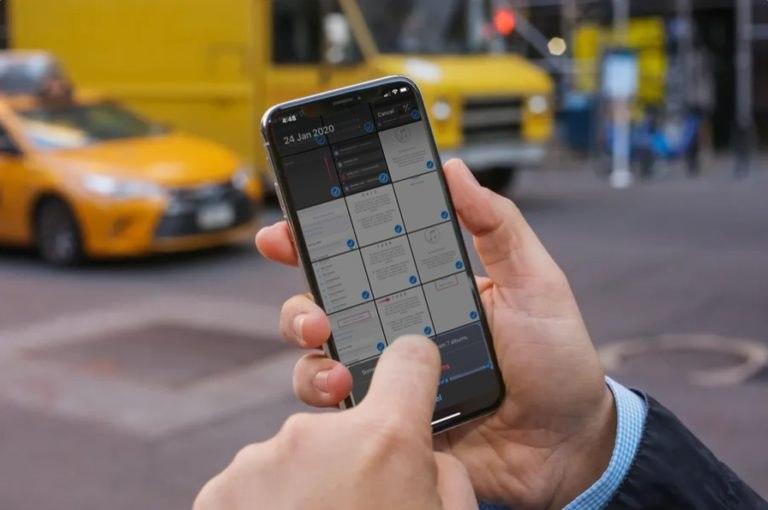
借助鲜为人知的手势,您应该能够在几分钟之内选择整个照片库,然后删除照片,清理存储空间并清除设备上的所有照片。
试图释放其iOS设备上的物理存储空间的用户可以在将照片备份到其他位置后考虑删除照片库(您可以了解如何将照片复制和导入到Mac,如何将照片从iPhone传输到Windows 10 PC或到更一般的计算机上)。此外,如果他们打算转售其二手iPhone和iPad,这也是必要的。无论您的推理是什么,删除存储在设备中的所有照片都非常简单。
因此,想了解如何在iPhone或iPad上批量删除照片吗?然后继续阅读,我们将讨论如何使用手势技巧删除iOS和iPadOS中的所有照片。
在任何iOS设备上删除照片是一个两步过程,因为它首先被移动到“最近删除”文件夹中,这与“废纸in”在MacOS中的工作方式以及“回收站”在Windows上的工作方式类似。以下步骤已在运行现代iOS版本的iPhone X上进行了测试,因此,如果您的设备运行的是iOS的较旧版本,则步骤可能会略有不同。
1.从iPhone或iPad的主屏幕上打开股票“照片”应用。
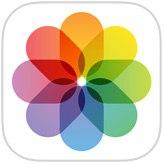
2.转到应用程序中的“照片”部分。
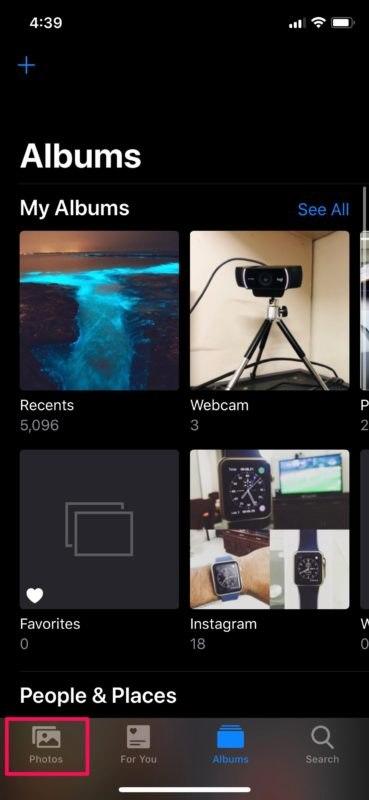
3.确保您位于“所有照片”部分,如下所示。现在,点击屏幕右上角的“选择”。
4.在这里,您可以用手指对角地滑动,从最近的照片到屏幕的右上角或左上角。该应用程序现在将自动开始向上滚动,同时选择屏幕上显示的所有照片。持续按住手指直到选择图库中的所有照片。完成后,点击屏幕底部的“ bin”图标。
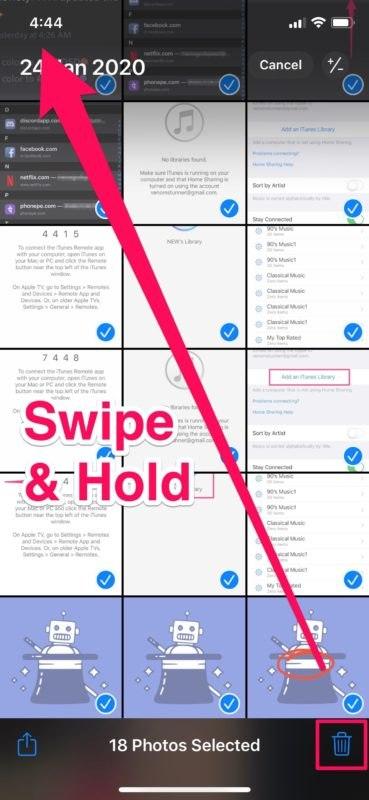
5.现在,将提示您确认删除。点击“删除项目”将所有照片移至“最近删除”部分。
6.如前所述,iOS上的照片删除过程分为两个步骤。在“照片”应用程序的“相册”部分中,一直向下滚动并选择“最近删除”。
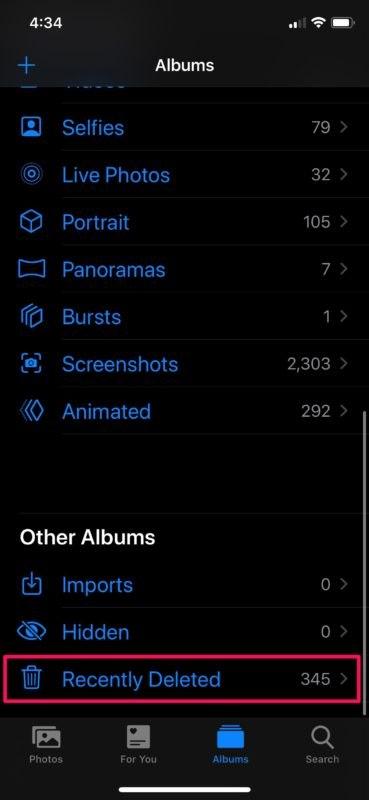
7.在这里,点击屏幕右上角的“选择”。
8.现在,按“全部删除”以永久删除存储在图库中的所有照片。
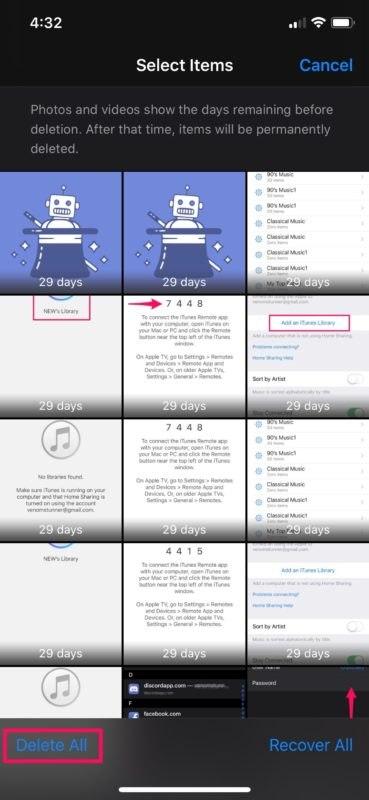
这就是从iPhone或iPad批量删除所有照片所需的全部工作。
除非您很着急,否则不必删除“最近删除”文件夹中的所有照片。默认情况下,照片和视频在“最近删除”部分中存储30天。之后,它们将自动从您的设备中删除,而无需用户采取任何措施。此功能还允许您恢复可能已意外删除的任何照片。
如果使用iCloud照片将照片库方便地存储在云中,则需要记住,删除照片也会将它们从所有其他Apple设备中删除。这是因为,当您使用iCloud照片时,您的照片库会自动在所有iPhone,iPad,MacBook,Windows PC等上同步,只要它们登录到同一Apple帐户即可。如果您想转售设备或节省存储空间,请先从iCloud下载照片,以确保已将照片物理备份到计算机上,或者使用任何其他云平台来存储照片库,例如Dropbox或Google驾驶。如果将来在任何时候需要它们,这可以使您恢复照片。
免责声明:本文由用户上传,与本网站立场无关。财经信息仅供读者参考,并不构成投资建议。投资者据此操作,风险自担。 如有侵权请联系删除!
-
昌河北斗星X5试驾,简单几步,开启完美试驾之旅。首先,预约试驾,通过官网或4S店轻松完成;其次,到店后由专...浏览全文>>
-
北汽制造勇士试驾预约,是体验这款硬派越野车型的重要环节。4S店提供便捷的线上预约服务,用户可通过官网或电...浏览全文>>
-
极狐阿尔法T6试驾,开启完美驾驭之旅。外观设计动感时尚,线条流畅,充满未来感。内饰豪华舒适,科技感十足,...浏览全文>>
-
长安欧尚520试驾操作指南:1 启动车辆:插入智能钥匙,踩下刹车,按下启动按钮。2 选择驾驶模式:通过中...浏览全文>>
-
试驾五菱凯捷可通过以下几种途径:1 4S店试驾:前往当地五菱汽车授权经销商,直接预约试驾服务,专业销售顾...浏览全文>>
-
MINI试驾线上+线下操作指南线上预约:访问MINI官网或官方APP,选择“试驾预约”,填写个人信息、车型偏好及时...浏览全文>>
-
力帆预约试驾,一键搞定,开启豪华驾驶之旅。只需简单几步,即可在线预约心仪车型的试驾体验,省时又便捷。无...浏览全文>>
-
SONGSAN MOTORS试驾预约,开启非凡驾驶之旅!我们为您精心准备了多款高性能车型,无论您是追求速度的激情玩家...浏览全文>>
-
欧拉试驾预约,轻松几步,畅享豪华驾乘。只需三步,即可开启您的专属体验:第一步,访问欧拉官网或官方APP,点...浏览全文>>
-
MINI试驾,线上+线下操作指南线上预约:访问MINI官网或官方APP,选择“试驾预约”,填写个人信息、车型偏好及...浏览全文>>
- 北汽制造勇士试驾预约,4S店的贴心服务与流程
- MINI试驾,线上+线下操作指南
- 零跑汽车试驾,如何在4S店快速预约?
- 试驾MG4 EV全攻略
- 长安欧尚520试驾操作指南
- IPHONE 17 系列或将提供高达 35W 的有线充电
- OPPO FIND N5 推出迄今为止最薄的可折叠智能手机
- IPHONE 上的 CHROME 和 GOOGLE APPS 正在使用 CIRCLE 进行搜索
- OPPO 推出 WATCH X2
- NOTHING PHONE在 3 月 4 日发布前的完整详细信息
- Nintendo Switch 2 渲染图显示其支架经过重新设计,拥有新按钮,但缺少一个插槽Nintendo Switch 2 渲染图显示其支架经过重新设计 拥有新按钮
- 据传卡西欧 CRW-001 新款金色戒指手表即将上市
- FPGA 游戏机的灵感来自 PS One 起价 149 美元
- 伊利诺伊州住房市场在利率上升的情况下保持稳定
- Realme 14x 5G 搭载联发科 Dimensity 6300 SoC
- 三星 Galaxy S25 Ultra 渲染图泄露 显示圆角设计
- 预计三星 Galaxy S25 Ultra 的边框将比其前代产品更薄
- 三星 Galaxy Unpacked 2025 或将于 1 月 22 日举行
- Rivian 通过假日更新推出 Google Cast 支持
- 圣诞老人的房子在房地产网站上挂牌出售 估价 120 万美元
